
КАТЕГОРИИ:
Архитектура-(3434)Астрономия-(809)Биология-(7483)Биотехнологии-(1457)Военное дело-(14632)Высокие технологии-(1363)География-(913)Геология-(1438)Государство-(451)Демография-(1065)Дом-(47672)Журналистика и СМИ-(912)Изобретательство-(14524)Иностранные языки-(4268)Информатика-(17799)Искусство-(1338)История-(13644)Компьютеры-(11121)Косметика-(55)Кулинария-(373)Культура-(8427)Лингвистика-(374)Литература-(1642)Маркетинг-(23702)Математика-(16968)Машиностроение-(1700)Медицина-(12668)Менеджмент-(24684)Механика-(15423)Науковедение-(506)Образование-(11852)Охрана труда-(3308)Педагогика-(5571)Полиграфия-(1312)Политика-(7869)Право-(5454)Приборостроение-(1369)Программирование-(2801)Производство-(97182)Промышленность-(8706)Психология-(18388)Религия-(3217)Связь-(10668)Сельское хозяйство-(299)Социология-(6455)Спорт-(42831)Строительство-(4793)Торговля-(5050)Транспорт-(2929)Туризм-(1568)Физика-(3942)Философия-(17015)Финансы-(26596)Химия-(22929)Экология-(12095)Экономика-(9961)Электроника-(8441)Электротехника-(4623)Энергетика-(12629)Юриспруденция-(1492)Ядерная техника-(1748)
Решение задачи и визуальное представление результатов
|
|
|
|
Перейдем к заключительному этапу – решению задачи. Для этого используем инструмент  , расположенный на панели инструментов. После нажатия на него появится сообщение «Сохранить изменения в [имя файла].mod?», рисунок 19.
, расположенный на панели инструментов. После нажатия на него появится сообщение «Сохранить изменения в [имя файла].mod?», рисунок 19.
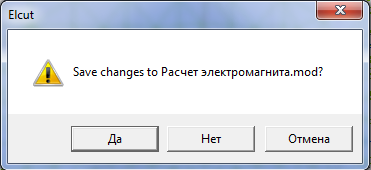
Рисунок 19 – Окно диалога
Нажмите «Да». Далее появится сообщение (рисунок 20) - нажмите «Да».

Рисунок 20 – Окно диалога
После этого вам будет представлен результат измерений (рисунок 21).
Если Вы пользуетесь студенческой версией программы и вручную изменяли шаг дискретизации, то стоит попытаться улучшить качество расчетов. В местах, где поле равномерно - можно увеличить шаг дискретизации. Это даст возможность уменьшить шаг в областях концентрации полей или где поле получилось «ломаным».

а) картина поля НЕВЕРНАЯ
(У кого получилось так - тот забыл задать границу А=0)

б) картина поля верная
Рисунок 21 – Решение задачи в виде эквипотенциальных линий
При необходимости решение задачи можно отразить в ином представлении, например с указанием векторов магнитной индукции. Воспользуемся пунктом Вид - Картина поля (или правый клик на рабочем листе – картина поля) (рисунок 22). Стоящая по умолчанию галочка Силовые линии включает отображение силовых линий магнитного поля. Значение Масштаб 0.00005 Вб в приведенном примере означает, что между любыми двумя силовыми линиями протекает магнитный поток 50 мкВб.Полезным может оказаться посмотреть на картину с цветовым представлением индукции поля В (поставить галочку «цветовая карта» и выбрать пункт «индукция В» (рисунок 23). Рекомендуется открыть цветовую шкалу индукции (с помощью кнопки  в панели инструментов правый клик на рабочем листе – цветовая шакала) что бы визуально оценить величины индукции в различных точках (рисунок 24).
в панели инструментов правый клик на рабочем листе – цветовая шакала) что бы визуально оценить величины индукции в различных точках (рисунок 24).
|
|
|

Рисунок 22 – Меню Картина поля
 Рисунок 23 – Картина поля
Рисунок 23 – Картина поля
| 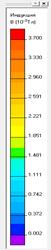 Рисунок 24
Рисунок 24
|
Для экспорта изображений конструкции или поля в графический формат воспользуйтесь пунктом файл – экспорт картинки. В версии Elcut 5.1 доступен экспорт только в *.emf. В последующих версиях рекомендуется экспортировать в формат *.png.
|
|
|
|
|
Дата добавления: 2015-06-27; Просмотров: 870; Нарушение авторских прав?; Мы поможем в написании вашей работы!